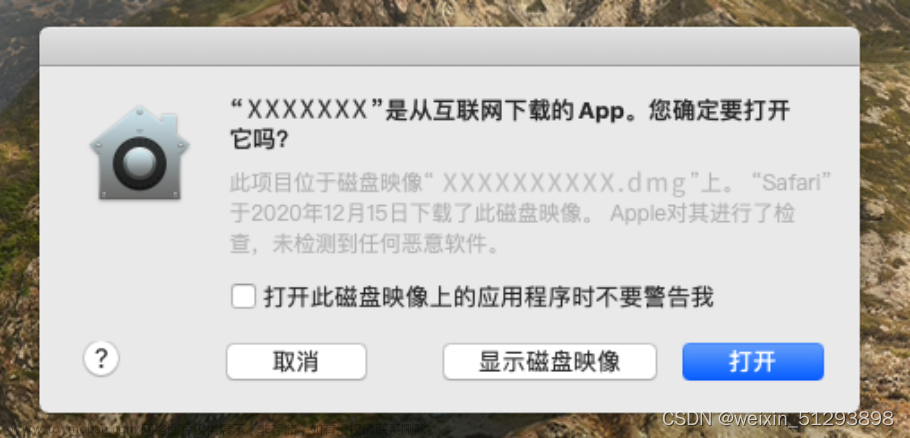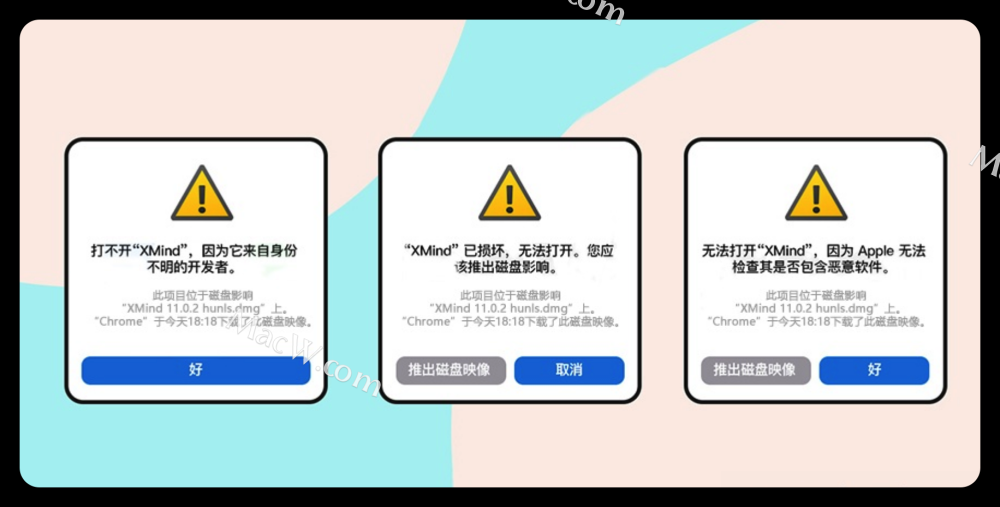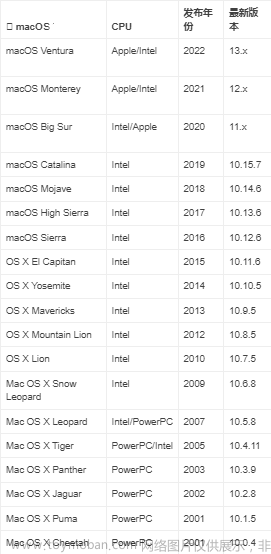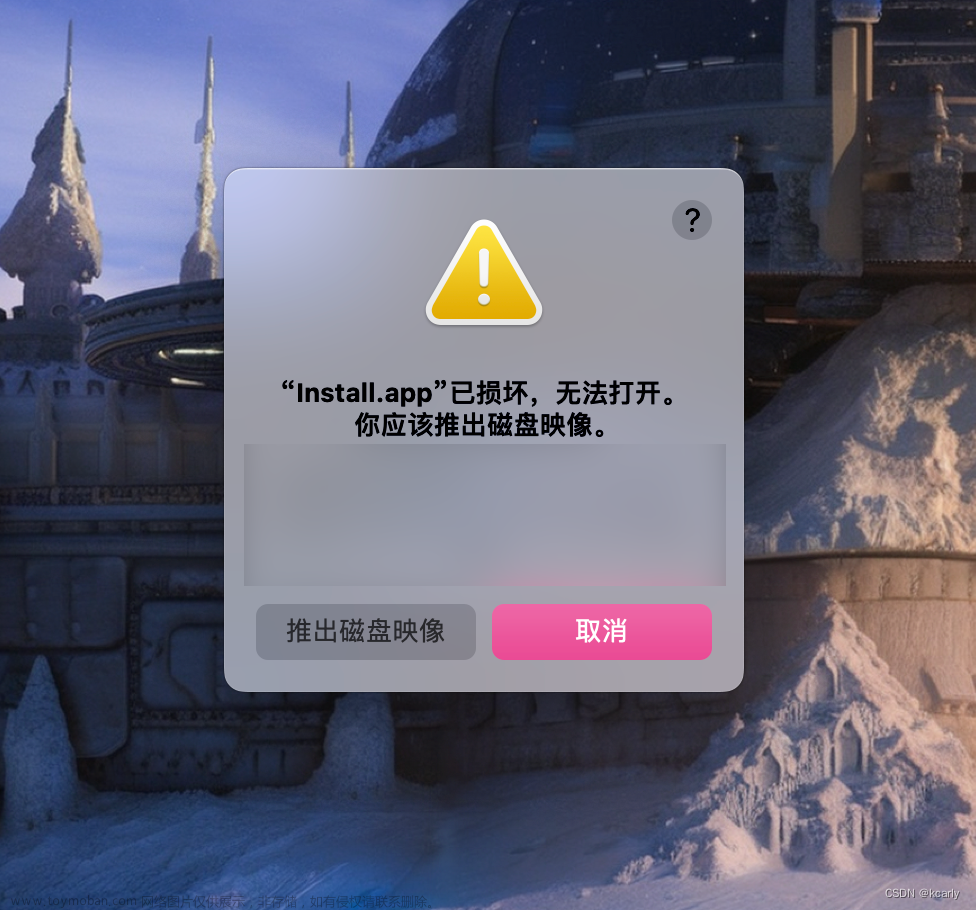Mac应用程序无法打开或文件损坏的处理方法
问题一
大多数用户在安装 Mac 应用时,经常会遇到提示 “ XXX.app 已损坏,打不开。您应该将它移到废纸篓 ” 或 “ 打不开 XXX.app,因为它来自身份不明的开发者 ” ,如下图所示:

遇到这种情况,解决的方法很简单,步骤如下:
-
打开系统偏好设置界面,进入安全性与隐私

-
点按左下角的锁头图标,解锁更改权限
-
将允许从以下位置下载的应用,更改为 “ 任何来源 ” ,然后再打开应用即可

若没有“任何来源”这个选项(macOS Sierra 10.12及以上的用户可能会遇到),按以下步骤执行:
- 打开终端(Terminal.app)
- 拷贝粘贴 sudo spctl --master-disable,按回车键
- 输入你的账户密码,按回车键确认执行(该密码不会显示,直接输入即可)
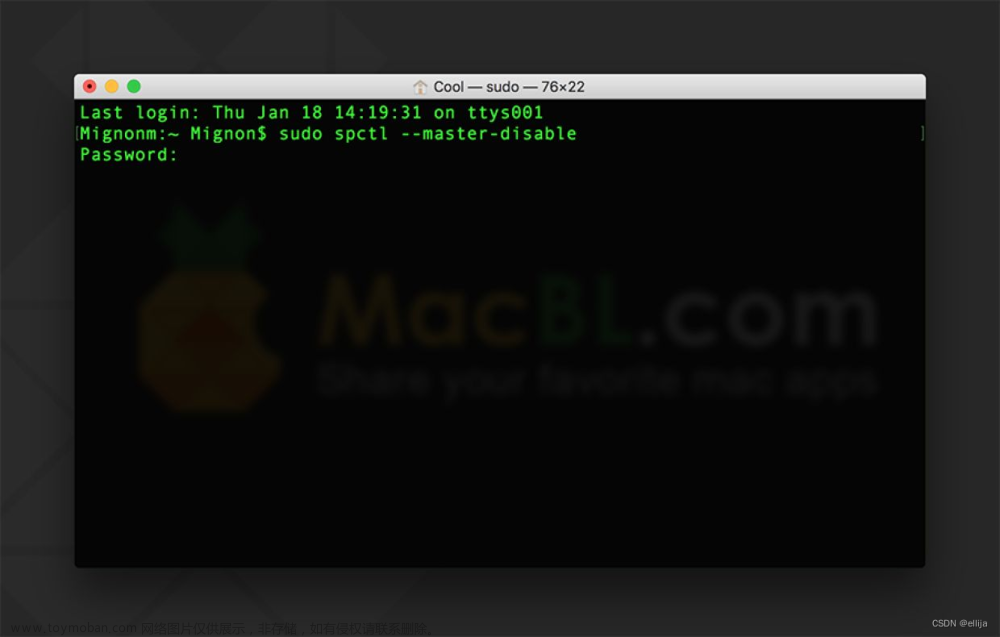
如已经开启任何来源,但依旧打不开(macOS Catalina 10.15以上会遇到)按以下步骤执行:
方法一
1、打开终端;
2、输入以下命令,回车;
sudo xattr -d com.apple.quarantine /Applications/xxxx.app
注意:/Applications/xxxx.app 换成你的 App 路径
3、重启 App 即可。
详细步骤参考:《macOS Catalina (macOS 10.15) 已损坏无法打开解决办法》
方法二
1、打开终端;
2、输入以下命令,回车;
xattr -cr /Applications/xxxx.app
注意:/Applications/xxxx.app 换成你的 App 路径(把 App 直接拖入即可)
3、重启 App 即可。
问题二
如安装应用时,出现 “ 打不开 XXX.app,因为它来自身份不明的开发者 ” ,并提示你的软件在什么位置什么时间下载了磁盘影像。如图所示: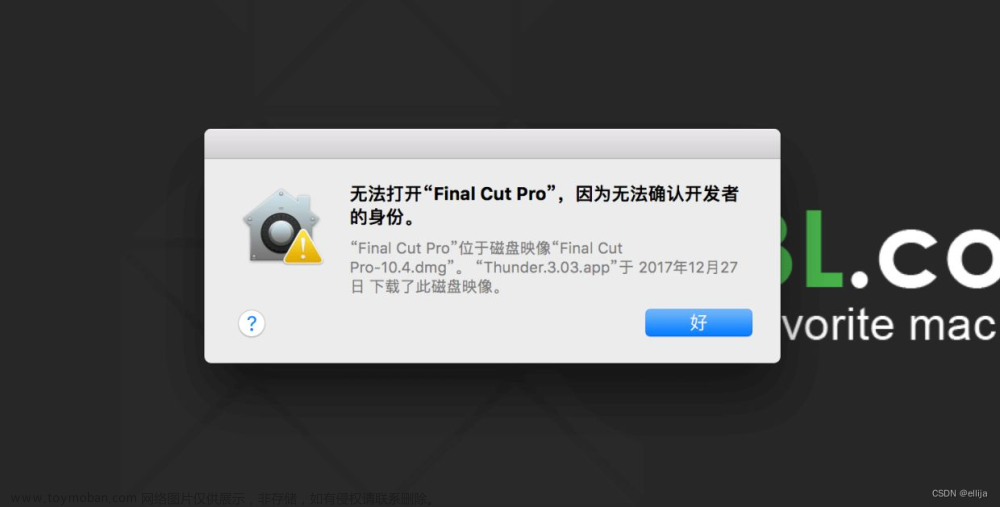
遇到这种情况,方法如下:
1、将软件放入“应用程序”后,点击软件 右键-打开 ,如图所示:
2、弹出以下对话框后,你打开即可。
问题三
某些软件的最新版本在 macOS Mojave 10.14 及以上系统会出现报错无法使用的情况,可在终端输入以下代码即可运行:文章来源:https://www.toymoban.com/news/detail-692895.html
sudo codesign --force --deep --sign - 文件位置(直接将应用拖进去即可)
(注意最后一个 - 与 文件位置 中间有一个 空格)
P.S. 还可以戳戳视频教程: 《 三分钟轻松搞定各种应用程序打不开的问题》文章来源地址https://www.toymoban.com/news/detail-692895.html
到了这里,关于Mac应用程序无法打开或文件损坏的处理方法的文章就介绍完了。如果您还想了解更多内容,请在右上角搜索TOY模板网以前的文章或继续浏览下面的相关文章,希望大家以后多多支持TOY模板网!